Näyttääkö Macisi valokuvat väärässä järjestyksessä? Valokuvat-sovellus luettelee yleensä kaiken kronologisesti, joten ne voivat olla epäkunnossa, koska päivämäärä ja kellonaika ovat vääriä joissakin kuvissa.
Tämä voi tapahtua, kun otat kuvia eri aikavyöhykkeellä tai käytät eri kameraa. Se voi jopa tapahtua, kun joku lähettää sinulle valokuvia ilman, että niihin on liitetty päivämäärä- tai aikatietoja.
Älä huoli: se on helppo korjata. Näytämme sinulle tarkasti, kuinka voit muuttaa epäjärjestyksessä olevien kuvien päivämäärää ja kellonaikaa, jotta ne näkyvät oikeassa paikassa.
Sisällys
- Aiheeseen liittyvä:
-
Valokuvien päivämäärän ja kellonajan tarkasteleminen macOS Catalinassa
- Näin näet kuviisi tallennetun aikavyöhykkeen
- Kuinka muuttaa kuvien päivämäärää ja kellonaikaa macOS Catalinassa
-
Järjestä valokuvakirjastosi älykkäiden albumien avulla
- Aiheeseen liittyvät julkaisut:
Aiheeseen liittyvä:
- Älykkäiden albumien luominen Kuvissa macOS Catalinassa
- Valokuvien/kuvien skannaus Macilla iPhoton tai Photosin avulla
- Miksi Photos sanoo "Analysing Library" Apple-laitteissani?
- Kuinka piilottaa, näyttää tai tarkastella piilotettuja valokuvia iPhonessa, iPadissa ja Macissa
Valokuvien päivämäärän ja kellonajan tarkasteleminen macOS Catalinassa
Kaksoisnapsauta kuvaa nähdäksesi sen päivämäärän ja kellonajan Macin Kuvat-sovelluksen yläosassa. Vaihtoehtoisesti korosta valokuva ja paina Cmd + I tai mene osoitteeseen Ikkuna > Tiedot nähdäksesi kaikki siihen liittyvät metatiedot.
Metatiedot sisältävät kaikki tietyn tiedoston taustatiedot: luontipäivämäärä ja -aika, maantieteellinen sijainti, käytetyt kameran asetukset ja paljon muuta. Sinä pystyt katsella valokuvan metatietoja iPhonessa samoin, mutta se ei ole niin yksinkertaista.
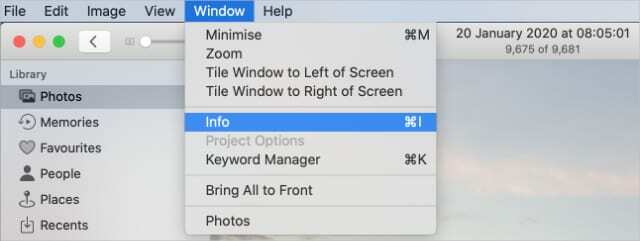
Kun valitset Kuvat Kuvat-sovelluksen sivupalkista se näyttää koko kirjastosi aikajärjestyksessä. Jos kuvat ovat väärässä paikassa, niissä on oltava väärä päivämäärä ja kellonaika.
Vertaa Macisi epäkunnossa olevia kuvia ympärillä oleviin kuviin selvittääksesi, mikä päivämäärässä ja kellossa on vialla. Huomaat usein, että koko valokuvaryhmä on yhtä paljon vanhentunut; he voivat olla tunnin edellä, kaksi päivää jäljessä tai jopa kolme vuotta etuajassa.
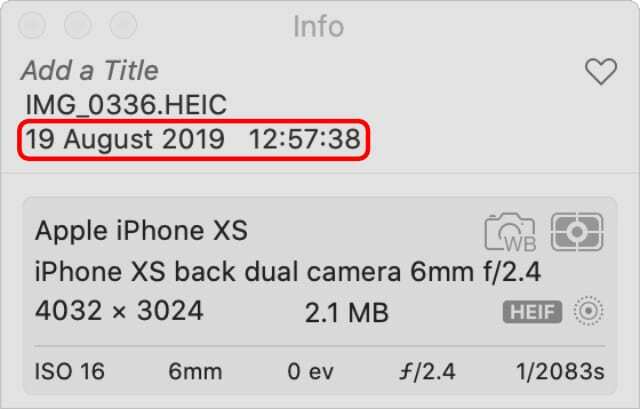
Tämä tapahtuu yleensä, koska kamerassa, jolla otit kuvat, oli väärät päivämäärä- ja aika-asetukset. Ehkä vaihdoit aikavyöhykettä, mutta et päivittänyt kameraasi tai iPhoneasi tämän muutoksen mukaan.
Tämä on helppo tarkistaa tarkastelemalla myös kuviesi aikavyöhykettä.
Näin näet kuviisi tallennetun aikavyöhykkeen
Voit muuttaa Photos-sovelluksen käyttämää päivämäärä- ja aikamuotoa, jotta se näyttää myös aikavyöhykkeen. Joskus tämä tekee selväksi, että valokuvasi ovat epäkunnossa, koska osa niistä on tallennettu väärälle aikavyöhykkeelle.
- Avaa Macissa Omena valikko ja mene kohtaan Järjestelmäasetukset > Kieli ja alue.
- Klikkaus Pitkälle kehittynyt ikkunan alareunassa ja siirry kohtaan Ajat -välilehti.
- Vedä ja pudota Aikavyöhyke laatikko sisään Keskikokoinen -kenttään, jotta valokuvat näyttävät myös aikavyöhykkeet.
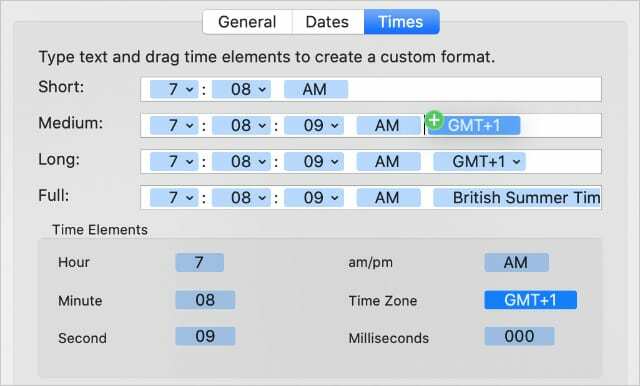
Kuinka muuttaa kuvien päivämäärää ja kellonaikaa macOS Catalinassa
Nyt tiedät, missä kuvissa on väärä päivämäärä ja kellonaika. Sinun tarvitsee vain muokata metatietoja korjataksesi ne. Toivottavasti olet selvittänyt tarkalleen, mitä säätöjä sinun on tehtävä:
- Onko kuvat tallennettu väärälle aikavyöhykkeelle?
- Onko valokuvaryhmä tietyn ajan edessä vai takana?
- Vai onko olemassa useita yksittäisiä kuvia, jotka sinun on säädettävä erikseen?
Jos useat valokuvat ovat saman verran myöhässä, voit muuttaa kaikkien kuvien päivämäärää ja kellonaikaa kerralla. Ensin sinun on valittava ne kaikki. Pidä Siirtää valitaksesi vierekkäiset valokuvat tai Cmd valitaksesi epäyhtenäiset valokuvat.
Jos haluat muuttaa valitsemasi valokuvan tai kuvien päivämäärää ja kellonaikaa, siirry osoitteeseen Kuva > Säädä päivämäärää ja aikaa. Valitse avautuvasta ponnahdusikkunasta muutettava aikayksikkö ja muuta se nuolinäppäimillä.
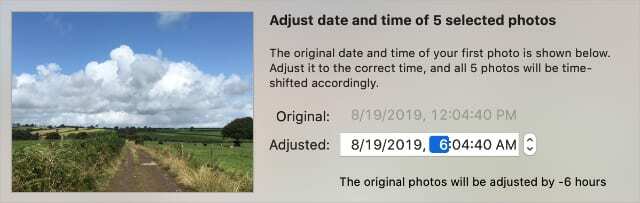
Huomautus: Jos valitsit useita valokuvia, korjaa näytettävän valokuvan päivämäärä ja kellonaika tekemällä säädöt. Kaikkiin muihin valokuviin sovelletaan yhtäläistä aikasiirtoa ilman, että kaikkia kuvia muutetaan täsmälleen samaan aikaan.
Kun olet säätänyt päivämäärän ja kellonajan, kaikkien valokuvien pitäisi näkyä oikeassa järjestyksessä Macissasi, vaikkakin saattaa vaatia hieman säätämistä, jotta säädöt saadaan oikein. Näiden muutosten pitäisi synkronoida sinun iCloud-kuvat myös kirjasto, jos käytät sitä.

Järjestä valokuvakirjastosi älykkäiden albumien avulla
Kuvat-sovellus pitää kaiken kronologisessa järjestyksessä. Mutta voit luoda älykkäitä albumeita lisätäksesi kirjastoosi myös ylimääräisiä organisaatiotasoja.
Älykkäät albumit täyttyvät automaattisesti kuvilla kirjastostasi tiettyjen asettamasi kriteerien perusteella. Voit halutessasi luoda albumin kuville, jotka on otettu iPhonellasi, otettu tiettyjen päivämäärien välillä tai otettu tietyissä paikoissa.
Se tuskin naarmuta sen pintaa, mikä on mahdollista. Tutustu tähän artikkeliin saadaksesi selville kaiken, mitä sinun on tiedettävä älykkäiden albumien luominen Kuvat-sovelluksessa Macissasi.

Dan kirjoittaa opetusohjelmia ja vianetsintäoppaita auttaakseen ihmisiä saamaan kaiken irti teknologiastaan. Ennen kuin hänestä tuli kirjailija, hän suoritti BSc-tutkinnon äänitekniikasta, ohjasi korjauksia Apple Storessa ja jopa opetti englantia Kiinassa.